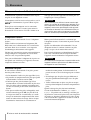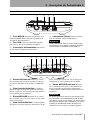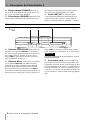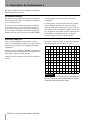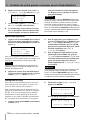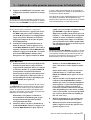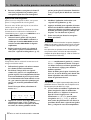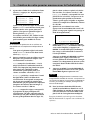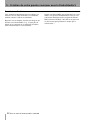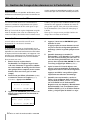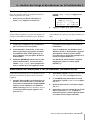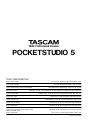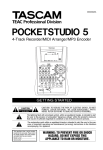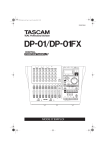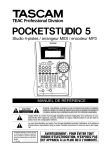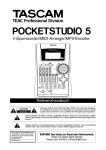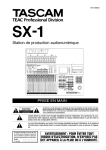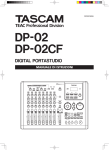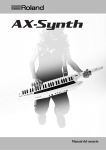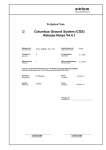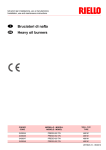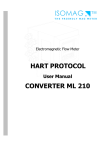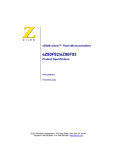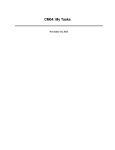Download 3 – Description du Pocketstudio 5
Transcript
»
POCKETSTUDIO 5
Studio 4-pistes / arrangeur MIDI / encodeur MP3
PRISE EN MAIN
Ü
ÿ
Ÿ
ATTENTION : POUR RÉDUIRE LES RISQUES DE CHOC ÉLECTRIQUE NE PAS OUVRIR LES PANNEAUX
SUPÉRIEUR OU ARRIÈRE. CET APPAREIL NE COMPORTE PAS DE PIÈCES QUI PUISSENT ÊTRE RÉPARÉES PAR
L’UTILISATEUR. ADRESSEZ-VOUS À UN RÉPARATEUR AGRÉÉ POUR TOUTE OPÉRATION DE MAINTENANCE.
L’éclair fléché au centre d’un triangle équilatéral prévient l’utilisateur de la présence de courants élevés dans l’appareil, pouvant constituer un risque d’électrocution en cas de mise en
contact avec les composants internes.
Le point d’exclamation au centre d’un tirangle équilatéral prévient l’utilisateur de la présence
d’instructions importantes dans le mode d’emploi concernant la mise en œuvre de l’appareil.
Cet appareil possède un numéro de série
sur sa face arrière. Reportez ci-dessous le
nom du modèle et le numéro de série pour
pouvoir les communiquer en cas de besoin .
Modèle
n° de série
AVERTISSEMENT : POUR ÉVITER TOUT
RISQUE D’ÉLECTROCUTION, N’EXPOSEZ PAS
CET APPAREIL À LA PLUIE OU À L’HUMIDITÉ.
Sommaire
1 – Bienvenue
À propos de ce manuel .............................. 3
Inventaire.................................................... 3
Mise sous tension du Pocketstudio 5........ 4
L’adaptateur secteur ...................................... 4
Utilisation sur piles......................................... 4
2 – L’enregistrement multipiste
Cartes et mémoire .......................................... 5
Enregistrement multipiste ......................... 5
Générateur de rythmes GM incorporé ...... 5
Générateur de sons GM pour MIDI files.... 5
Punch-in ...................................................... 5
Mixage (Mixdown)...................................... 5
Effets ........................................................... 6
3 – Description du Pocketstudio 5
Face arrière ................................................. 7
Face avant ................................................... 7
Côté droit .................................................... 8
Partie supérieure (surface de contrôle) .... 9
Éléments importants du Pocketstudio 5... 10
L’écran par défaut .......................................... 10
Les menus ....................................................... 11
La molette ....................................................... 11
Boutons Enter et Exit («oui» et «non») ........ 11
Touche MENU ................................................. 11
Touche de fonction ........................................ 11
Les touches fléchées....................................... 12
Saisie des noms, etc. ...................................... 12
4 – Fonctions de base du Pocketstudio 5
Lecture ........................................................ 13
Arrêt ............................................................ 13
Enregistrement ........................................... 13
Avance et retour rapide.............................. 13
Retour à zéro (RTZ) .................................... 13
Dernier début d’ enregistrement (LRP) ..... 13
Patches et routages au sein du
Pocketstudio 5 ......................................... 13
Routage d’une source vers une piste............ 14
Reports de pistes (bouncing)......................... 14
Routage de la réduction ................................ 14
Repères (Marks).............................................. 14
2
TASCAM Pocketstudio 5 Getting Started
Punch-in ...........................................................14
Édition des données .......................................14
5 – Création de votre premier morceau
avec le Pocketstudio 5
Avant de commencer......................................15
Création d’un nouveau song..........................15
Paramétrage du rythme .................................16
Sélection du pattern ...................................16
Ajout d’une rythmique de guitare.................16
Accordage de la guitare .................................17
Ajout d’un effet guitare .................................17
Ajout d’une égalisation..................................18
Sauvegarde du song.......................................18
Réalisation de l’enregistrement.....................19
Ajout du chant ................................................19
Ajout d’un solo de guitare .............................20
Mixage/réduction ...........................................20
Transfert vers l’ordinateur .............................22
6 – Gestion des Songs et des données sur le
Pocketstudio 5
Gestion des Songs...................................... 23
Attribution d’un nom ..................................23
Suppression d’un Song sur la carte............23
Utilisation des cartes CF............................. 24
Avant d’utiliser une nouvelle carte ...............24
Taux de remplissage de la carte ....................24
Optimisation des données sur carte..............25
Branchement du Pocketstudio 5 sur un
ordinateur (hors-Windows 98(SE))......... 25
Branchement du Pocketstudio 5 sur un
ordinateur (sous Windows 98(SE))......... 25
Débranchement du Pocketstudio 5........... 26
Windows 98(SE) ..........................................26
Windows Me/Windows 2000/
Windows XP .............................................26
Macintosh ....................................................26
Sortie du mode USB (tous systèmes) ........26
Fichiers Pocketstudio ................................. 26
Échange de fichiers Pocketstudio 5 .......... 26
Remarques sur la conservation des données27
1 – Bienvenue
Bienvenue dans le Pocketstudio 5 TASCAM ! Cet
appareil d’un nouveau genre va vous permettre de
réaliser avec vos amis des enregistrements multipistes que vous pourrez ensuite mixer en stéréo en ajoutant différents effets (reverb, delay...) de la même
manière qu’au sein d’un studio professionnel.
Toutes les opérations d’enregistrement et de mixage
se font de manière numérique et en mémoire vive. Le
Pocketstudio 5 n’utilise donc ni bandes ni disques
susceptibles de s’user ou de devoir être remplacés. Il
n’utilise que de petites cartes mémoires CompactFlash™, simples d’accès, réutilisables et de grande
capacité.
Quand la carte est saturée, vous pouvez relier le Pocketstudio 5 à votre ordinateur et transférer ses données sur le disque dur.
Le Pocketstudio 5 travaille au format MP3 pour
l’enregistrement comme pour la sauvegarde des mix,
et vous permet donc de partager vos fichiers avec de
nombreux autres musiciens sur l’internet.
Il inclut également un générateur de sons MIDI complet (au format GM) et vous permet de créer des pistes d’accompagnement à partir d’une grande variété
de «patterns» fournis avec l’appareil, ou à partir de
fichiers «MIDI files» standard importés depuis votre
ordinateur. Vous pourrez ensuite jouer, chanter, et
vous enregistrer sur ces accompagnements.
À propos de ce manuel
Ce manuel de «prise en main» est destiné à vous permettre de commencer immédiatement à utiliser sans
difficulté votre Pocketstudio 5.
Il ne contient pas toutes les informations concernant
cet appareil (détail des différentes fonctions, liste des
effets etc.), que vous pourrez trouver par ailleurs
dans le Manuel de référence qui se trouve sur le
CD-ROM fourni avec l’appareil.
Pour lire ce manuel, qui est au format PDF, vous
devez disposer du programme Acrobat Reader 5.0
d’Adobe (ou d’Acrobat 5.0 complet). Ce programme
se trouve peut-être déjà présent dans votre ordinateur.
Si ce n’est pas le cas, une copie de l’installateur
d’Acrobat Reader 5.0 est également présente sur le
CD-ROM.
1, «Bienvenue» Ce chapitre.
2, «L’enregistrement multipistes» Vu sous
l’angle spécifique du Pocketstudio 5
3, «Description du Pocketstudio 5» Associé à diverses remarques sur les fonctions des menus
etc. LISEZ CE CHAPITRE, sans lequel le reste de ce
manuel (et le Pocketstudio 5 lui-même) n’auront
aucun sens !
4, «Fonctions de base du Pocketstudio 5»
Explication de quelques fonctions de base. LISEZ
CE CHAPITRE pour découvrir ce que le Pocketstudio 5 peut faire pour vous.
5, «Création de votre premier morceau
avec le Pocketstudio 5» Un exemple de Song.
Vous pouvez vous référer à ce manuel «électronique»
(que vous pouvez, naturellement, imprimer aussi si
vous le désirez) pour des explications détaillées sur
certaines fonctions décrites plus brièvement dans ce
guide de prise en main.
Nous vous conseillons vivement d’étudier cet exemple pour apprendre à travailler et à créer de la musique sur le Pocketstudio 5.
Nous vous conseillons vivement de lire attentivement
ce manuel pour disposer d’un aperçu complet des
fonctions du Pocketstudio 5.
connexions avec l’ordinateur.
6, «Gestion des Songs et des données sur
le Pocketstudio 5» Songs, cartes mémoires et
Inventaire
En déballant le Pocketstudio 5 vous devez trouver
dans son carton les éléments suivants :
• Le Pocketstudio 5 lui-même avec une carte
CompactFlash installée.
• Un adaptateur secteur
• Un combiné micro/casque
• Ce manuel (Prise en main)
• Un CD-ROM comportant le Manuel de référence,
son logiciel de lecture et divers utilitaires et fichiers
de données en relation avec le Pocketstudio 5
Si un de ces éléments est absent ou endommagé,
adressez-vous à votre revendeur TASCAM.
Prise en main du Pocketstudio 5 TASCAM 3
1 – Bienvenue
Mise sous tension du Pocketstudio 5
Le Pocketstudio 5 peut être alimenté de deux façons :
sur piles ou sur adaptateur secteur.
L’interrupteur on/off se trouve en face arrière, avec le
connecteur d’alimentation, la prise USB et la prise
MIDI IN.
Faites glisser cet interrupteur vers le connecteur
d’alimentation (ON vers le centre) pour mettre le
Pocketstudio 5 sous tension. L’écran s’allume et un
message de bienvenue apparaît brièvement puis est
remplacé par l’écran par défaut.
REMARQUE
Dans ce manuel, nous utilisons le terme «Partie supérieure» (ou «surface de contrôle») pour désigner la surface comportant l’écran et les principaux contrôles de
l’appareil, «Face avant» pour désigner celle qui porte
les connecteurs d’entrée et les contrôles de niveau, et
«Face arrière» pour celle qui comporte les prises MIDI,
USB et le connecteur (et interrupteur) d’alimentation.
L’adaptateur secteur
Si vous utilisez le Pocketstudio 5 avec l’adaptateur
secteur :
Veillez à utiliser exclusivement l’adaptateur (PSPS5) fourni avec le Pocketstudio 5 à l’exclusion de
tout autre. Dans le cas contraire, vous risqueriez
d’endommager sérieusement votre appareil.
Vérifiez que votre tension secteur correspond bien au
voltage indiqué sur l’adaptateur. En cas de doute,
adressez-vous à un personnel qualifié.
Vous pouvez débrancher l’adaptateur de la prise secteur quand vous n’utilisez pas l’appareil, en tenant
compte des éléments suivants :
Même quand le Pocketstudio 5 est alimenté par
l’adaptateur secteur, il consomme un peu de courant
des piles.
Quand vous débranchez le Pocketstudio 5 de son
adaptateur secteur, il continue à tourner sur piles
jusqu’à ce que vous le mettiez hors-tension.
Pour éviter de décharger accidentellement les piles,
nous vous conseillons donc de toujours éteindre
l’appareil avant de débrancher l’adaptateur secteur.
REMARQUE
Un crochet serre-fil est présent à la partie inférieure de
l’appareil. Utilisez-le pour éviter tout débranchement
de l’appareil en cours d’utilisation.
Utilisation sur piles
Si vous utilisez le Pocketstudio 5 sur piles, prenez
note des points suivants :
• Le Pocketstudio 5 utilise six piles type LR6 (AA).
• Ne procédez au remplacement des piles que quand
le Pocketstudio 5 est hors-tension (off).
• N’utilisez que des piles de même type. Nous
recommandons vivement l’utilisation de piles alcalines. Les piles salines standard conviennent mal
car elles n’assurent pas une durée d’utilisation suffisante.
• Vous pouvez utiliser des piles rechargeables mais
exclusivement de type Ni-MH (les piles Ni-Cad
n’ont pas une durée de vie suffisante), et à condition qu’au moment du remplacement elles soient
toutes au même niveau de charge. Suivez scrupuleusement les instructions du constructeur en
4 Prise en main du Pocketstudio 5 TASCAM
matière de rechargement. Le Pocketstudio 5 ne
peut en aucun cas servir de chargeur pour ces batteries.
• Ne mélangez pas des piles de types différents ni
des piles partiellement déchargées avec des piles
neuves.
• Veillez à bien mettre en place ces piles en respectant la polarité indiquée au fond du compartiment à
piles.
Quand la charge des piles devient insuffisante,
l’écran du Pocketstudio 5 affiche Low Battery!. En présence de ce message, ne tentez pas
de poursuivre votre travail plus avant (vous risqueriez
de perdre vos données). Remplacez les piles au plus
vite et/ou branchez l’appareil sur secteur à l’aide de
son transformateur/adaptateur.
2 – L’enregistrement multipiste
Même si vous avez déjà des notions en matière
d’enregistrement multipiste, la lecture de ce chapitre
vous sera utile et vous rafraîchira la mémoire sur les
concepts mis en jeu dans la réalisation d’un enregistrement.
Ces commentaires ont été écrits en pensant spécifiquement au Pocketstudio 5. Notez que celui-ci peut
parfois fonctionner d’une manière légèrement différente d’un magnétophone et qu’il en est tenu compte.
Cartes et mémoire
Le Pocketstudio 5 stocke toutes ses informations sur
cartes CompactFlash™ (CF) standard. En utilisant sa
connexion USB avec un ordinateur, le Pocketstudio 5
doté d’une carte CF peut être utilisé comme disque
dur et échanger ses fichiers dans les deux sens.
Une carte de 32 Mo est fournie avec l’appareil. Toute
nouvelle carte doit être formatée et recevoir certains
fichiers avant de pouvoir être utilisée par le
Pocketstudio. Voir «Gestion des Songs et des données
sur le Pocketstudio 5», p. 23 pour plus de détails.
Enregistrement multipiste
La stéréo vous est depuis longtemps familière dans
sa capacité à reproduire une image tridimensionnelle
réaliste à partir de deux enceintes. Chaque source
sonore de l’image stéréo est positionnée (panoramique), de manière précise et à un volume donné par
rapport aux autres.
Pour produire cette simulation de la réalité, deux
solutions sont possibles : l’enregistrement en direct
(live) et l’enregistrement multipiste (multitracking).
Dans le premier cas, des micros sont répartis autour
des artistes et les morceaux sont enregistrés tels quels
sur un enregistreur stéréo.
Dans le deuxième cas, le son est «bâti» couche par
couche (tracking), en commençant généralement par
la rythmique et en ajoutant les autres instruments les
uns après les autres (overdubbing).
se trompe dans le dernier refrain, tout l’orchestre n’a
pas à réenregistrer l’ensemble du morceau. Seul le
chanteur sera concerné, et probablement pas pour la
totalité du morceau .
Le Pocketstudio 5 dispose de quatre pistes d’enregistrement, numérotées de 1 à 4.
Générateur de rythmes GM incorporé Sur
le Pocketstudio 5, les instruments rythmiques (batterie, basse, accompagnement) peuvent être remplacés
par le générateur de son incorporé jouant des motifs
rythmiques. Vous gardez toutefois la possibilité, ultérieure de les remplacer par de véritables instruments
ou d’ajouter un son réel au son synthétique.
Générateur de sons GM pour MIDI files
Un résultat équivalent peut être obtenu par le chargement du fichier MIDI File d’un accompagnement de
morceau en le faisant ensuite jouer pour vous accompagner (voix ou instrument solo) à la manière d’un
karaoké. Vous pouvez aussi brancher un instrument
MIDI quelconque sur la prise MIDI IN du Pocketstudio.
Punch-in Quand un fragment d’enregistrement
présente une erreur, il est possible de revenir à un
point antérieur à cette erreur puis de réenregistrer par
dessus et d’arrêter l’enregistrement pour conserver la
suite telle quelle. Le Pocketstudio 5 permet de procéder ainsi au punch in / punch out pour corriger les
petites fautes souvent inévitables (personne n’est
parfait).
Mixage Quand toutes les pistes ont été enreLe travail en multipiste présente l’avantage d’aider à
la gestion des erreurs : si un chanteur, par exemple,
gistrées, elles peuvent être réduites en stéréo
(mixdown) en jouant sur les niveaux et les panoramiques pour effectuer un véritable mixage du son.
Prise en main du Pocketstudio 5 TASCAM 5
2 – L’enregistrement multipiste
Dans un studio d’enregistrement, l’appareil servant à
la réduction est généralement un enregistreur stéréo
(analogique ou numérique, voire un graveur CD).
plement et facilement avec vos amis puisque le son
est numérisé et prêt aussi bien pour l’archivage que
pour la transmission via un ordinateur personnel.
Effets Que ce soit pendant l’enregistrement initial
ou pendant le mixage, les effets sont souvent très utiles pour atténuer la sécheresse du son brut et pour
ajouter des éléments de vie et de qualité à l’enregistrement.
Le Pocketstudio 5 vous propose ainsi une large
gamme d’effets susceptibles de donner à vos travaux
un touche très «professionnelle».
Dans le Pocketstudio 5, le mixage aboutit à la création d’un fichier MP3 au sein même de l’appareil.
Aucun branchement et aucun appareil externe ne
sont nécessaires. Le résultat peut être échangé sim-
6 Prise en main du Pocketstudio 5 TASCAM
Des effets spécialisés pour la guitare et la basse sont
affectés à l’entrée A, tandis que l’entrée B se voit
dotée d’effets spécialisés pour la voix et pour les percussions. Une réverbération est également accessible
à toutes les pistes d’enregistrement et de mixage. Le
générateur de son dispose par ailleurs de ses propres
effets de réverbération et de chorus, le tout permettant de jouer très largement sur la couleur des enregistrements.
3 – Description du Pocketstudio 5
Face arrière
1
2
3
4
1 Prise MIDI IN Permet le branchement d’un
4 Interrupteur (Power) Permet d’allumer
instrument MIDI afin de contrôler le générateur de
son interne du Pocketstudio 5.
(on) ou d’éteindre (off) le Pocketstudio 5.
REMARQUE
2 Port USB Utilisez un câble USB standard
Veillez à débrancher toutes les sorties audio (casque,
instruments etc.) ou à réduire le volume au minimum
avant d’allumer ou d’éteindre le Pocketstudio 5.
pour relier ce port à un ordinateur compatible.
3 Connecteur d’alimentation Branchez ici
exclusivement l’adaptateur secteur fourni.
Face avant
5
6
7
5 Entrée GUITAR/LINE Utilisez ce connecteur au format jack 6,35 pour brancher soit une guitare soit un instrument à niveau ligne (synthétiseur,
etc.).
6 Gain d’entrée Guitar/line Ce contrôle
permet de régler le niveau du signal de l’entrée guitar/line : tournez-le vers la droite pour l’augmenter et
vers la gauche pour le diminuer.
7 Entrée MIC/LINE Branchez sur ce connecteur au format jack 6,35 soit un micro, soit un instrument à niveau ligne.
8 Gain d’entrée Mic/line Ce contrôle permet
de régler le niveau du signal de l’entrée micro (ou du
8
9
A
B
C
micro incorporée) : tournez-le vers la droite pour
l’augmenter et vers la gauche pour le diminuer.
9 Entrée MIC/LINE mini-jack Branchez,
sur ce connecteur mini-jack 3,5 mm alimenté, un
micro compatible nécessitant une alimentation
(comme celui du combiné micro/casque fourni avec
l’appareil).
REMARQUE
Les termes «guitare» et «micro» ne sont utilisés ici que
par commodité. Il est naturellement possible de brancher d’autres sources sur ces entrées sous réserve d’opérer les bonnes sélections (voir «Côté droit», p. 8). Il n’est
toutefois pas possible de brancher une guitare sur
l’entrée «micro» ni un micro sur l’entrée «guitare».
Prise en main du Pocketstudio 5 TASCAM 7
3 – Description du Pocketstudio 5
A Niveau casque (PHONES) Tournez-le
vers la droite pour augmenter le volume dans le casque, et vers la gauche our le diminuer.
B Prise casque (PHONES) Branchez ici un
casque stéréo (comme celui du combiné micro/cas-
que fourni). Un adaptateur (non fourni) peut être
nécessaire avec certains modèles de casques.
C Sortie LINE OUT Ce mini-jack stéréo
3,5 mm permet de brancher le Pocketstudio 5 sur
d’autres unités audio : platine cassettes, MD ou
autres. Le niveau de sortie est standard à – 10 dBV.
Côté droit
D
E
D Sélecteur GUITAR/LINE Faites glisser ce
sélecteur vers la gauche (GUITAR) si vous utilisez
une source de type guitare électrique (ou une basse)
sur l’entrée guitare 5 et faites-le glisser vers la
droite (LINE) si vous utilisez une source à niveau
ligne (synthétiseur, lecteur, etc.).
E Sélecteur Micro Faites glisser ce sélecteur
vers la gauche (BUILT IN) pour utiliser le micro
incorporé ou un micro comme celui du combiné
micro/casque fourni et branché sur le connecteur
micro mini-jack 75. Positionnez-le sur (MIC) si
vous utilisez un micro dynamique branché sur le connecteur micro au format jack 6,35 9, et glissez-le à
8 Prise en main du Pocketstudio 5 TASCAM
F
droite (LINE) si une source à niveau ligne (synthétiseur, lecteur, etc.) est branchée sur ce jack 6,35 9.
REMARQUE
Si un micro est branché sur le mini-jack micro, le micro
incorporé est désactivé.
F Connecteur carte Utilisez ce connecteur
pour insérer la carte CF fournie ou toute autre carte
compatible (n’utilisez que des cartes de Type I). Insérez-la fermement pour la «monter» et utilisez le bouton d’éjection situé à la droite du connecteur pour la
«démonter» (ces termes correspondent au fait qu’elle
est vue comme un «volume» mémoire de type disque
dur)
3 – Description du Pocketstudio 5
Partie supérieure (surface de contrôle)
G
H
I
Q
R
J
K
L
S
M
N
O
P
G Écran Affiche le statut du Song en cours ainsi
L Faders Les faders 1 à 4 permettent de régler
que les menus de paramétrages du Pocketstudio 5.
le niveau d’écoute des quatre pistes audio. Le fader
H Touche MP3 Sert à créer, par réduction, un
fichier MP3 stéréo (allumée en rouge) ou à lire un
fichier MP3 (allumée en vert). Quand elle est éteinte,
le Pocketstudio 5 est en enregistrement ou en report.
TG règle le niveau global du générateur de son incorporé (Tone Generator) et le fader MASTER le niveau
I Touche EFFECTS donne accès au paramétrage et à l’utilisation du processeur d’effets incorporé du Pocketstudio 5.
J Fonctions de transport avancées Permettent la mise en place des balises de répétition ou
du punch-in automatisé.
K Boutons REC READY Permettent l’affectation des sources aux pistes, leur vérification etc.
général. Tirez les faders vers vous pour réduire le
volume et poussez-les vers l’avant pour l’augmenter.
La position nominale (c’est-à-dire sans renforcement
ni atténuation) est repérée aux deux tiers de la course
du fader.
M Micro incorporé En l’absence de micro
externe, ce micro incorporé peut vous permettre
d’enregistrer des pistes «pilotes» ou de «guide». La
qualité de l’enregistrement sera naturellement
meilleur si vous utilisez un micro externe comme
celui intégré au combiné micro/casque fourni.
Prise en main du Pocketstudio 5 TASCAM 9
3 – Description du Pocketstudio 5
N Touches de transport Ces touches fonctionnent de la même manière que celles d’un magnétophone. Il n’y a toutefois pas de «Pause» (inutile sur
un appareil de type Pocketstudio 5). Il y a par contre
une touche MARK qui permet de définir et d’accéder
à des point repérés dans le morceau (voir «Repères
(Marks)», p. 14.
R Molette et bouton ENTER/YES Cet
ensemble constitue un élément-clé de la manipulation Pocketstudio 5. La rotation de la molette modifie
la valeur sélectionnée et le bouton ENTER/YES
valide l’opération ou accède à un menu, ou encore
répond «oui» à une question à l’écran.
ASTUCE
O Sélecteurs de source Permettent de
Maintenez le bouton ENTER enfoncé quelques secondes pour pour activer ou désactiver selon le cas le
rétroéclairage de l’écran.
sélectionner et confirmer l’affectation des sources
aux pistes.
P Témoins d’écrêtage Ces témoins OL
S Touches fléchées Ce contrôle regroupe les
quatre touches fléchées en une seule et permet de
déplacer le curseur au sein de l’écran.
s’allument pendant l’enregistrement si le signal est
trop fort. Réduisez si possible le volume de la source
ou réglez le niveau d’entrée à l’aide des contrôles (6
et 8 du Pocketstudio 5).
La «flèche droite» permet également d’accéder à certains menus indiqués par un . à la droite de l’écran.
Q Touches d’appel des menus Permet-
ASTUCE
tent d’accéder à un menu (F.), d’alterner entre les
écrans de menu et l’écran (MENU) ou de remonter
d’un niveau dans la hiérarchie (EXIT).
En maintenant une de ces flèches enfoncée pendant
que vous tournez la molette, vous vous déplacez plus
rapidement dans la liste des options.
Éléments importants du Pocketstudio 5
L’accès au Pocketstudio 5 est à la fois simple et très
ergonomique.
devenir rapidement pour vous une seconde nature et
vous pourrez ensuite accéder à des opérations complexes sans même avoir à y réfléchir.
L’étude des principes de base décrits ici vous sera
très utile : la manipulation du Pocketstudio 5 va
L’écran par défaut
L’écran par défaut (home) affiche l’état des paramètres en cours.
L’écran vous informe des opérations engagées et
vous permet aussi de choisir entre les options offertes. Il est rétroéclairé1, et vous permet donc d’utiliser
l’appareil dans des conditions de faible éclairement.
1. Vous pouvez activer ou désactiver le
rétroéclairement en maintenant le bouton
ENTER enfoncé.
MARK
min
bar
sec
beat
fr
00:08:19
BlueDoll
C
INPUT
A B
*
C B
TRACK 1
La ligne supérieure affiche les repères (marks) éventuellement en place, ainsi que la position de lecture
au sein du morceau – en minutes et secondes, ou en
mesures (bars) et temps (beats).
La ligne suivante indique le nom du morceau en
cours (jusqu’à 8 caractères).
10 Prise en main du Pocketstudio 5 TASCAM
2
B B
3
4
TG
L R
À la droite de cette ligne, un astérisque (*) est visible quand le Pocketstudio 5 lit ou écrit des données
sur la carte (équivalent du témoin d’accès au disque
dur d’un ordinateur).
3 – Description du Pocketstudio 5
REMARQUE
REMARQUE
Ne retirez jamais la carte de son logement quand cet
astérisque est visible à l’écran sous peine de détruire les
données de la carte et de la rendre inutilisable.
En dessous de cette ligne se trouvent les bargraphes.
Vous disposez de deux bargraphes pour les niveaux
d’entrée : A pour le signal branché sur l’entrée guitare et B pour celui de l’entrée micro. La mesure se
fait avant qu’ils ne soient dirigés vers l’égaliseur et
les effets.
L’égaliseur et les effets peuvent augmenter de manière
significative le gain des signaux-sources et vous ne
devez donc pas vous fier à ces niveaux pour apprécier
celui qui est finalement envoyé aux pistes.
Les niveaux des quatre pistes audio s’affichent sur les
quatre bargraphes de pistes avant égalisation et atténuation par les faders. Il en va de même du générateur de son (TG). À l’extrême-droite de l’écran se
trouvent les niveaux des sorties générales L et R.
Les menus
Pour accéder aux autres fonctions du Pocketstudio 5,
appuyez sur la touche MENU. Un écran semblable à
celui-ci apparaît (si ce n’est pas le cas, appuyez sur
EXIT jusqu’à ce qu’il apparaisse).
/ CARD
TG
EQ
PATTERN
PAN
TUNER
REVERB
SYSTEM
Utilisez les touches fléchées haute et basse pour faire
défiler la liste des menus et les flèches gauche et
droite (Ó et Á) pour passer d’une colonne à l’autre.
Appuyez sur ENTER/YES pour accéder à un des
menus principaux.
La molette
La molette permet de choisir les valeurs et de les
confirmer. Elle est destinée à être manipulée du
pouce droit quand vous tenez le Pocketstudio 5 de la
main droite.
Vous remarquerez dans ce cas que le bouton de confirmation ENTER/YES situé au centre de la molette
tombe ensuite très exactement sous votre pouce.
Vous en prendrez vite l’habitude.
Boutons Enter et exit («oui» et «non»)
Souvent, pour entrer dans un menu ou pour répondre
«oui» à un message de confirmation («Are you
sure?») vous devez appuyez sur le bouton ENTER/
YES situé au centre de la molette expliquée ci-dessus.
Par contre, pour remonter d’un niveau ou pour répondre «non», vous devez utiliser le bouton EXIT situé
en bas et à gauche de la molette.
Il arrive aussi parfois qu’un sous-menu soit indiqué
par un symbole . à la droite de l’écran. Vous devez
alors utiliser la flèche droite (et pas la touche
ENTER) pour y accéder. La touche EXIT (et non la
flèche gauche) sera ensuite utilisée pour sortir du
sous-menu.
MENU
Vous pouvez avoir assez souvent à alterner rapidement entre l’écran par défaut (p. 10) et la page de
menu dans laquelle vous travaillez.
Le bouton MENU permet ce passage rapide, soit
depuis une page de menu vers l’écran par défaut, soit
de l’écran par défaut vers la page d’accès aux menus.
Touche de fonction
Si vous utilisez régulièrement la même page de
menu, vous pouvez trouver fastidieux d’avoir à effectuer à chaque fois l’ensemble des manœuvres
nécessaires pour y accéder. La touche F. peut alors
servir éventuellement de raccourci très utile.
Pour paramétrer ce raccourci, maintenez la touche F.
enfoncée quelques secondes. L’écran affiche alors la
liste des éléments qui peuvent lui être affectés.
Utilisez les touches fléchées pour opérer la sélection,
puis le bouton ENTER/YES pour la confirmer.
Prise en main du Pocketstudio 5 TASCAM 11
3 – Description du Pocketstudio 5
Dès lors, un appui bref sur la touche F. vous amènera
directement à l’écran choisi.
Les touches fléchées
Ces flèches vous permette de naviguer et de déplacer
le curseur dans les écrans, vers la droite et la gauche,
et vers le haut et le bas.
Il arrive qu’un écran affiche une flèche vers le haut
(l) ou vers le bas (;) ou encore les deux (') dans la
partie inférieure droite de l’écran pour indiquer que
d’autres options sont disponibles dans une page précédant ou suivant celle en cours. Les touches fléchées
vous permettent de passer en revue ces options
«masquées».
La flèche droite vous permet d’entrer dans certains
menus (indiqués par un . à la droite de l’écran).
Notez que bien qu’il semble qu’il s’agisse d’un unique bouton et que vous puissiez appuyer sur son centre, cet appui ne sera jamais compris comme tel et le
Pocketstudio 5 interprétera toujours votre geste
comme un appui sur une des quatre flèches.
Saisie des noms, etc.
Vous avez la possibilité de sauvegarder vos morceaux, vos paramétrages d’effets, etc. et de leur attribuer un nom pour pouvoir les rappeler ensuite plus
simplement.
Utilisez pour cela les flèches Ó et Á pour déplacer
le curseur (trait de soulignement) vers la gauche ou la
droite dans l’espace de saisie du nom.
Utilisez ensuite la molette pour choisir les caractères
du nom.
Les lettres, chiffres et signes de ponctuation accessibles sont résumés dans le tableau ci-après :
espace
!
#
$
%
&
'
(
)
+
,
5
6
7
8
9
:
;
0
1
2
3
4
<
=
?
?
@
A
B
C
D
E
F
G
H
I
J
K
L
M
N
O
P
Q
R
S
T
U
V
W
X
Y
Z
[
]
^
_
`
a
b
c
d
e
f
g
h
i
j
k
l
m
n
o
p
q
r
s
t
u
v
w
x
y
z
{
}
REMARQUE
Certains caractères spéciaux peuvent ne pas être accessibles ou s’afficher de manière imprévisible sur certains
ordinateurs après transfert des fichiers.
12 Prise en main du Pocketstudio 5 TASCAM
4 – Fonctions de base du Pocketstudio 5
Lecture Quand vous appuyez sur la touche PLAY la
Avance et retour rapide Les touches d’avance
lecture démarre au temps affiché dans la partie supérieure droite de l’écran par défaut. La touche PLAY
reste allumée tant que la lecture se poursuit.
(F FWD) et de retour rapide (REW) permettent de
vous déplacer vers l’avant ou vers l’arrière au sein du
morceau d’une manière très semblable à ce qui se
passe sur un magnétophone. Notez toutefois les
points suivants :
Arrêt L’appui sur le bouton STOP arrête le lecture
(notez qu’il n’existe pas de fonction «pause»). Il
arrête également l’avance rapide (voir ci-dessous).
Enregistrement Pour enregistrer, vérifiez qu’au
moins un des témoins REC READY clignote (voir
«Patchs et routages au sein du Pocketstudio 5»,
p. 13), maintenez la touche RECORD enfoncée et
appuyez sur PLAY. L’enregistrement démarre alors
pour les pistes dont les témoins REC READY sont
allumés. La touche RECORD reste allumée pendant
toute la durée de l’enregistrement. Quand vous
appuyez sur STOP pour arrêter l’enregistrement, la
touche RECORD se met à clignoter quelques instant
pendant l’écriture des données enregistrées.
REMARQUE
Ne mettez jamais le Pocketstudio 5 hors tension pendant que la touche RECORD clignote après un enregistrement. Vous risqueriez d’endommager vos
données et pourriez perdre non seulement le fragment
que vous venez d’enregistrer, mais aussi l’ensemble du
morceau.
ASTUCE
Il est aussi possible de «passer» en enregistrement en
cours de lecture pour peu qu’au moins un des témoins
REC READY clignote. Pendant une lecture (touche
PLAY allumée), appuyez simplement sur RECORD
(qui s’allume) : l’enregistrement commence instantanément sur la(les) piste(s) dont le(s) témoins(s) REC
READY clignote(nt).
• Le fait de maintenir une de ces touches enfoncées
que ce soit à l’arrêt ou en lecture (mais pas en enregistrement) fait défiler le morceau vers l’avant ou
l’arrière (selon le sens choisi), mais sans lecture du
son (sorties mutées). La position temporelle défile
en haut et à droite de l’écran par défaut. Quand
vous relâchez la touche, le défilement se poursuit
(jusqu’à la fin ou au début du morceau selon le
cas). Appuyez sur STOP pour arrêter le défilement
ou sur PLAY pour lancer la lecture à partir de la
position en cours.
• Une pression brève sur une de ces touche, que ce
soit à l’arrêt ou en lecture (mais pas en enregistrement), vous amènera à la position repérée (mark)
précédente ou suivante (incluant les points IN et
OUT). Si aucun repère n’a été défini avant la position de lecture en cours, celle-ci sera ramenée au
début (REW) du morceau. Voir ci-après pour la
mise en place et l’utilisation des repères (marks).
retour à zéro (RTZ) Le maintien de la touche
STOP enfoncée et l’appui sur la touche REW provoquent le retour à zéro de la position de lecture.
Dernier début d’enregistrement (LRP) Le
maintien de la touche STOP enfoncée et l’appui sur
la touche F FWD provoque le retour au point correspondant au dernier départ d’enregistrement
(«LRP» = «Last Recording Position»).
La «sortie» d’enregistrement se fait alors simplement en
appuyant sur la touche PLAY (qui poursuit la lecture).
Patches et routages au sein du Pocketstudio 5
Le monde du multipiste présente quelques concepts
importants qui se résument presque tous, en fait, à
définir la manière dont les signaux atteignent leur
destination.
comme le Pocketstudio 5 qui ne comporte pas physiquement de «patchbay», le terme de «patch» continue à être utilisé et reste pertinent pour décrire
l’affectation des signaux audio au sein du système.
Dans un gros studio d’enregistrement, les signaux
transitent parfois encore par des patches (c’est-à-dire
qu’ils sont affectés physiquement à leur destination
par de petits câbles branchés dans des boîtiers comportant de nombreux connecteurs et ressemblant à
d’anciens centraux téléphoniques). Même quand on
est en présence d’un système moderne et intégré
Dans le cas du Pocketstudio 5 vous disposez de quatre pistes d’enregistrement mais de seulement deux
entrées. Vous devez donc disposer d’une solution
pour router ou affecter («patcher») les signaux des
deux entrées vers les pistes dans lesquelles vous voulez les enregistrer.
Prise en main du Pocketstudio 5 TASCAM 13
4 – Fonctions de base du Pocketstudio 5
Routage d’une source vers une piste
Pour affecter une des deux entrées vers une piste,
maintenez enfoncée la touche correspondante : GUITAR IN ou MIC IN.
d’une paire inutilisée fait clignoter les deux témoins
de la paire. Pour n’enregistrer qu’une piste, réappuyez sur un des boutons de la paire.
Les boutons REC READY affectées à cette entrée clignotent rapidement pendant que vous maintenez la touche enfoncée (un clignotement lent signifie que la piste
concernée est «armée», en attente d’enregistrement).
Vous remarquerez que vous pouvez affecter une
même source à plusieurs pistes simultanément, mais
que vous ne pouvez pas affecter les deux entrées à
une même piste. Vous ne pouvez pas non plus affecter une entrée aux quatre pistes à la fois.
Initialement, les pistes 1 et 2 sont affectée à l’entrée
guitare et les pistes 3 et 4 à l’entrée micro (comme
les processeurs d’effets guitare et micro sortent en
stéréo, il est logique d’envisager par défaut d’enregistrer plus d’une piste à la fois).
Appuyez sur le bouton de la piste dont vous voulez
désaffecter la source (témoin éteint).
Notez que les pistes sont par défaut affectées par paires ce qui fait que l’appui sur le bouton REC READY
Si vous n’avez sélectionné qu’une entrée ligne sur
l’entrée micro et sur l’entrée guitare pour enregistrer
les canaux droit et gauche d’un instrument stéréo, vous
pouvez les affecter aux paires 1+2 et 3+4 (et non aux
paires 1+3 ou 1+4 ou 2+3, etc.). Notez que ces pistes
sont deux pistes mono et non une véritable paire stéréo.
Tous les effets en entrée doivent être désactivés pour ne
pas utiliser un effet différent sur les deux pistes.
Reports de pistes (bouncing)
Le Pocketstudio 5 permet le report de pistes ou track
bouncing (affectation du signal de deux ou plusieurs
pistes comme source pour une ou plusieurs pistes).
Reportez-vous au chapitre «Reports de pistes
(bouncing)», p. 32 du manuel de référence pour plus
de détails à ce sujet.
Routage de la réduction
Lors du mixage (réduction) d’un enregistrement multipiste, les quatre pistes, ainsi que les sorties stéréo
du générateur de son interne sont routées vers les sorties stéréo et les quatre pistes peuvent également utiliser l’unité de réverbération incorporée.
Le générateur de son MIDI peut utiliser ses propres
effets de réverbération et de chorus, qui ne peuvent
par contre pas être utilisés par les pistes audio.
Repères (Marks)
La touche «MARK» à gauche des touches de transport
permet de mettre en place et d’annuler les repères
(marks) permettant des accès rapides dans le morceau.
Vous pouvez mettre en place 8 repères plus les repères spéciaux IN et OUT.
Voir «Repères (Marks)», p. 29 du manuel de référence pour plus de détails sur cette fonction.
Punch-in
Une des fonctions les plus utiles sur un appareil du
type Pocketstudio 5 est la possibilité d’effectuer des
punch-in. Vous pouvez grâce à elle ne corriger
qu’une petite partie de l’enregistrement sans avoir à
tout recommencer.
Voir «Punch-in», p. 31 du manuel de référence pour
plus de détails à ce sujet.
Édition des données
Vous pouvez copier et coller et également supprimer
des données audio au sein de vos morceaux (Songs).
14 Prise en main du Pocketstudio 5 TASCAM
Voir «Édition des données», p. 40 du manuel de référence pour plus de détails.
5 – Création de votre premier morceau avec le Pocketstudio 5
Ce chapitre ne prétend pas expliquer toutes les fonctions accessibles avec le Pocketstudio 5. Il se contente de guider vos premiers pas dans la réalisation
d’un enregistrement.
Nous partons du principe que vous utilisez ici le
générateur de son incorporé pour fournir au moins un
accompagnement basse-batterie, et que vous vous
enregistrez au chant et à la guitare.
Avant de commencer
Installez-vous dans un endroit calme, où vous ne
serez pas dérangé pendant l’enregistrement.
rouge (micro) dans le mini-jack (3,5 mm), et le connecteur noir (casque) dans la prise casque.
Nous admettons que vous utilisez le micro-casque
fourni avec l’appareil. Branchez son connecteur
Montez le niveau du casque A à mi-parcours.
Création d’un nouveau song
Le Pocketstudio 5 est livré avec un Song déjà enregistré sur sa carte, mais vous préférerez probablement en
créer un personnalisé. Procédez comme suit :
1
Dans l’écran par défaut qui apparaît après la
mise sous tension, appuyez sur MENU.
/ CARD
2
TG
EQ
PATTERN
PAN
TUNER
REVERB
SYSTEM
/ SONG
LOAD
SONG
SAVE
SONG
EDIT
LOAD
SONG
NAME
DELETE
UNDO
;
REDO
6
Le curseur étant sur SONG NAME,
appuyez encore sur ENTER.
Song
Name
;
Amenez le curseur sur SONG LOAD, et
appuyez à nouveau sur ENTER :
/ New
Vous pouvez attribuer un autre nom à ce
Song. Appuyez sur MENU, et sélectionez le
menu CARD(appuyez à nouveau sur
ENTER). Amenez le curseur sur SONG
EDIT à l’aide des touches fléchées et
appuyez sur ENTER.
/ SONG
Le curseur doit être positionné sur CARD.
Appuyez sur ENTER.
SMF
3
5
Song
LHL
Name
:SONG2
Sure?>>[ENTER]
7
Utilisez les touches fléchées et la molette pour
saisir un nouveau nom (voir «Saisie des
noms, etc.» p. 12) puis appuyez sur ENTER,
suivi de MENU. L’écran par défaut affiche
désormais le nouveau nom du morceau.
Load>>[ENTER]
4
Le curseur étant sur New Song, appuyez
sur ENTER. Un astérisque (*) clignote brièvement à droite de l’écran pour indiquer
l’accès à la carte et l’écran par défaut réapparaît avec le nouveau morceau SONG2
prêt à être enregistré.
00:00:00
SONG2
00:00:00
SlowBlue
REMARQUE
Si vous reliez votre Pocketstudio 5 à un ordinateur (voir
«Gestion des Songs et des données sur le
Pocketstudio 5», p. 23) le dossier du song apparaîtra
comme SONGx où x est le numéro initial du song. Toutefois le nom de ce Song sera bien inclus dans le dossier.
Reportez-vous au Manuel de référence pour plus de
détails à ce sujet.
Prise en main du Pocketstudio 5 TASCAM 15
5 – Création de votre premier morceau avec le Pocketstudio 5
Paramétrage du rythme
La première chose à faire est de placer le générateur
de son en mode «pattern».
1
Dans l’écran par défaut, appuyez sur MENU
puis accédez au menu SYSTEM.
Sélection du pattern Dans l’écran par défaut,
appuyez sur MENU puis accédez au menu PATTERN.
Ctgry / Rock1
Style:60sHrock
Record:Tracking
Tempo: d =100
TgMode / Pattern
2
Tempo
:-------
Time
:ABS
Arnge:Preset
;
Utilisez les touches fléchées pour déplacer le
curseur sur TgMode, et tournez la molette
pour choisir l’option PATTERN.
ASTUCE
Quand vous êtes dans le menu SYSTEM vous pouvez
aussi choisir de compter les durées en mesures et en
temps (bars/beats) au lieu des minutes et secondes.
Réglez pour cela le paramètre Time sur Bars/
Beat (voir «Affichage des durées» p. 28 du manuel
de référence).
. ;
Choisissez une catégorie et un style d’accompagnement.
Vous pouvez aussi modifier ici la structure du Song,
organiser les breaks, l’intro, les couplets etc. dans
l’ordre qui vous convient, ainsi que l’enchaînement
des accords , et les niveaux ou le panoramique des
instruments.
Reportez-vous au chapitre du manuel de référence
consacré aux patterns («Les patterns du
Pocketstudio 5», p. 12) pour plus de détails sur la
manière d’effectuer ces opérations.
Lancez la lecture en appuyant sur PLAY.
Montez les faders TG et MASTER à leur position
nominale de manière à ce que les bargraphes bougent
un peu et réglez le volume du casque à l’aide du bouton dédié A. Ne réglez pas le niveau d’écoute au
casque par les faders TG et MASTER.
Ajout d’une rythmique de guitare
Vérifiez d’abord que votre guitare est accordée. Le
Pocketstudio 5 dispose très utilement à cet effet d’un
accordeur incorporé.
1
Branchez la guitare sur le Pocketstudio 5.
Vérifiez que le sélecteur situé à la partie
droite du Pocketstudio 5 D est en position
GUITAR. Branchez ensuite votre guitare sur
le jack GUITAR/LINE du Pocketstudio 5.
REMARQUE
Ne branchez en AUCUN CAS la sortie haut-parleur de
votre ampli guitare sur le Pocketstudio 5 sous peine
d’endommager sérieusement aussi bien le Pocketstudio
5 que l’ampli. Votre ampli peut par contre disposer
d’une sortie LINE OUT que vous pouvez alors utiliser
mais en veillant bien à mettre le sélecteur du Pocketstudio 5 en position LINE et non GUITAR (même si l’instrument sur lequel vous jouez est bien une guitare !).
2
Maintenez le bouton INPUT A GUITAR
enfoncé et vérifiez que les témoins REC
READY des pistes 1 et 2 clignotent rapidement (vous allez enregistrer sur les pistes 1 et
2 en stéréo).
Affectez l’entrée GUITAR IN à la piste 1.
16 Prise en main du Pocketstudio 5 TASCAM
3
Réglez les niveaux. Vérifiez que le volume du
micro et le correcteur de tonalité de la guitare
sont dans la position que vous avez choisie.
REMARQUE
N
Si votre guitare dispose de micros particulièrement puissants, le témoin OL situé à côté du bouton INPUT A
peut s’allumer dans les passages les plus forts. Cela
signale une saturation de l’étage d’entrée du Pocketstudio 5, et vous devez alors réduire le gain à l’aide du
bouton GUITAR/LINE.
Vérifiez que le Pocketstudio 5 affiche bien
l’écran par défaut («L’écran par défaut»,
p. 10). Vous devez, en principe, déjà avoir
réglé le fader MASTER.
5 – Création de votre premier morceau avec le Pocketstudio 5
Réglez le niveau d’entrée guitare 6 de
manière à ce que, quand vous jouez, le bargraphe (INPUT A) arrive en haut de la ligne
du bas de l’écran.
REMARQUE
L’action sur le fader de la piste 1, ici, n’affecte pas le
niveau du signal enregistré : il règle seulement le
niveau relatif de la piste 1 au casque (ou en LINE OUT).
Accordage de la guitare
1
Accordez la guitare. Il est important d’être
accordé avec les instruments du
Pocketstudio 5 qui vont vous accompagner !
L’écran ci-dessous montre une corde de mi
(E) légèrement trop haute.
Dans l’écran par défaut, appuyez sur MENU.
Accédez au menu TUNER à l’aide des touches fléchées et appuyez sur ENTER/YES.
E
Cal:440
|_____ J H ____|
Cal:440
Dans ce cas vous devez descendre légèrement
la note (détendre la corde) jusqu’à ce que la
case centrale soit seule remplie quand vous
jouez la corde à vide.
--|_____ o _____|
2
3
La ligne du haut affiche le diapason de référence (la fréquence du la situé en-dessous du
do du milieu d’un piano). Laissez-le à 440 si
vous voulez jouer avec le générateur de son
du Pocketstudio 5. Si vous enregistrez avec
un instrument qui ne suit pas ce standard,
vous pouvez éventuellement l’accorder avec.
Jouez les cordes isolément sur la guitare. Le
Pocketstudio 5 détecte la note la plus proche
de celle jouée et l’affiche (en notations anglosaxonnes) ainsi qu’une représentation graphique du désaccordage par rapport à la
hauteur idéale, vers le bas ou vers le haut.
4
Répétez l’opération pour les autres.
REMARQUE
Si vous ne voyez rien à l’écran quand vous jouez les cordes à vide, vérifiez que (i) la guitare est bien branchée
sur l’entrée GUITAR/LINE, (ii) le micro guitare est
activé et le volume pas au minimum, et (iii) que le bouton GUITAR/LINE LEVEL 5 est correctement réglé.
Si la hauteur de la corde se trouve à mi-chemin entre
deux notes, par exemple entre mi (E) et mi bémol (Eb),
les deux noms s’affichent en alternance sur la deuxième
ligne de l’écran.
5
Sortez de la fonction d’accordage en
appuyant sur EXIT.
Ajout d’un effet guitare
1
Appuyez sur la touche EFFECTS pour appeler un écran semblable à celui-ci :
FX1
:TraDist
Ctgry
/ EGTR
Param
:83
Bank
:Preset
effets (ELSE)1. Choisissez la catégorie
appropriée avec la molette.
4
Chaque programme dispose d’un paramètre
(Param) ajustable. La manière dont le son
est affecté par ce paramètre dépend de l’effet
sélectionné.
5
En plus de la bank preset (Preset) vous
pouvez aussi appeler vos propres réglages
sauvegardés dans une bank utilisateur
(User). Le paramètre Bank permet de
passer de l’une à l’autre.
;
2
Si la ligne du haut affiche FX2 et non FX1,
appuyez sur EFFECTS pour le modifier.
3
Utilisez les touches fléchées pour accéder au
choix du programme et sélectionnez un effet
guitare (la liste complète des programmes se
trouve dans le manuel de référence).
Quatre catégories sont disponibles pour
l’effet A : guitare électrique (EGTR), guitare
acoustique (AGTR), basse (BASS) et autres
1. Actuellement, la seule option «else» disponible est un réglage «thru» (bypass). Cela
pourra être modifié dans de futures évolutions
du logiciel système du Pocketstudio 5.
Prise en main du Pocketstudio 5 TASCAM 17
5 – Création de votre premier morceau avec le Pocketstudio 5
6
nom pour faciliter des recherches ultérieures. Reportez-vous au manuel de référence
pour plus de détails.
Réglez les niveaux d’entrée et de sortie (In
Lev et Out Lev) de l’effet (de 0 à 127).
In
Lev:100
OutLev:100
REMARQUE
Switch:on
Write
:.
7
Activez l’effet (option Switch, choix on
ou off , et vérifiez cette activation).
8
La dernière ligne vous permet de sauvegarder vos paramètres dans une mémoire utilisateur à laquelle vous pouvez attribuer un
Si vous maintenez le bouton EFFECTS enfoncé plus
de deux secondes, vous alternez entre les états allumé
et éteint de ce bouton. Quand il est éteint, les deux
effets (FX1 et FX2) sont désactivés, même si l’option
Switch est en position on pour l’un ou l’autre des
effets. Le statut du bouton EFFECTS n’affecte pas, par
contre, le troisième effet (réverb.) dédié au générateur
de son interne (Voir «Mixage», p. 20).
Ajout d’une égalisation
1
Appuyez sur la touche MENU pour accéder à
l’écran par défaut, puis utilisez les touches
fléchées et la touche ENTER pour accéder au
menu EQ.
Pour le réglage des graves, déplacez le curseur sur la troisième ligne et modifiez le gain
de -12dB (coupure maximum) à 12dB
(renforcement maximum) par pas d’un dB,
puis passez à la quatrième ligne pour choisir
la bande d’égalisation (de 32Hz à
1.6kHz en 31 étapes).
4
Pour le réglage des aigus accédez à la cinquième ligne pour modifier leur gain (de
-12dB (coupure maximum) à 12dB (renforcement maximum) par pas d’un dB, puis
passez à la sixième ligne pour choisir la
bande d’égalisation (de 1.7kHz à 18kHz
en 31 étapes).
, .
Func
:EQ
Source
/ TR1
LowGain:
3
0dB
LowFreq:100Hz
;
Vous pouvez appliquer l’égalisation soit aux pistes
enregistrées soit aux entrées. Dans cet exemple, nous
choisissons naturellement l’entréer guitare (A).
ASTUCE
Certains préfèreront enregistrer sans égalisation et
l’appliquer ensuite au moment du mixage. C’est une
question de choix personnel.
2
Déplacez le curseur sur la deuxième ligne à
l’écran et tournez la molette jusqu’à ce que le
champ Source affiche InputA.
REMARQUE
Si vous ajoutez beaucoup de gain par l’égalisation des
graves et/ou des aigus, l’entrée peut ser retrouver
sature. Si un témoin REC READY clignote ou reste
allumé, vous pouvez utiliser les LED-mètres pour vérifier
et réduire le niveau de la piste correspondante.
Sauvegarde du Song
Vous pouvez vous demander pourquoi il est nécessaire d’effectuer une sauvegarde à ce stade : vous
n’avez, en effet, toujours rien enregistré !
Mais il peut être intéressant de mémoriser tous les
réglages de générateur de son, d’effets ou d’égalisation que vous venez de réaliser pour les réutiliser
ultérieurement. Il serait dommage de devoir tout
reprendre si vous veniez à éteindre votre Pocketstudio 5 par mégarde. Pour procéder à la sauvegarde :
1
Appuyez sur la touche MENU et sélectionnez
le menu CARD.
2
Sélectionnez l’option SONG SAVE et
appuyez sur ENTER :
Save
Current?
Sure?>>[ENTER]
L’écran affiche un message de confirmation :
Song
Are
Save
you
sure
?
Sure?>>[ENTER]
18 Prise en main du Pocketstudio 5 TASCAM
5 – Création de votre premier morceau avec le Pocketstudio 5
3
Appuyez sur ENTER pour sauvegarder votre
configuration avant de commencer à enregistrer.
REMARQUE
Les donnés audio sont sauvegardées à chaque fois que
vous arrêtez un enregistrement (indiqué par le clignotement de la touche RECORD ainsi que d’un astérisque
à l’écran). Mais cette sauvegarde ne concerne pas les
paramètres d’égalisation, d’effets ou du générateur de
son dont nous venons de parler.
Vous devez donc utiliser indépendamment et à intervalles réguliers la procédure de sauvegarde de Song
décrite ci-dessus pour être sûr qu’aucune de vos modifications de paramètres ne risque d’être perdue.
Réalisation de l’enregistrement
Nous pouvons enfin commencer à enregistrer !
1
2
quand vous avez terminé et ne faites rien tant
que RECORD n’a pas fini de clignoter.
Répétez votre morceau : appuyez sur la touche REW m pour revenir au début, puis
sur PLAY y pour lancer l’accompagnement.
Jouez votre partie. Effectuez les éventuels
réglages de tempo ou de niveaux des pistes
d’accompagnement.
Commencez l’enregistrement. Revenez au
début du morceau (m) et appuyez sur la
touche REC READY de la piste 1 (elle se met à
clignoter). Maintenez la touche RECORD (>)
enfoncée et appuyez sur PLAY (y). Le témoin
de la touche REC READY s’allume en fixe.
Enregistrez-vous. Appuyez ensuite sur STOP
Répétez la procédure autant de fois que vous
le désirez — à la différence d’un enregistreur
à bande, le retour au début de l’enregistrement ne prend pas de temps. Ne recherchez
pas la perfection, mais vérifiez quand même
que vous disposez de tous les accords et qu’ils
sont à peu près en place.
REMARQUE
Éteignez le témoin REC READY pour passer à l’écoute
de l’enregistrement, et réactivez-le quand vous voulez
ré-enregistrer. N’oubliez pas de l’éteindre quand vous
passerez à l’enregistrement de la piste suivante sous
peine d’effacer ce que vous avez déjà fait.
Ajout du chant
1
Passons au chant. Si cela n’a pas déjà été fait,
branchez la prise micro (rouge) du microcasque dans le connecteur micro 9 et mettez
le sélecteur mic/line E en position BUILT IN
(cette position correspond aussi bien au
micro incorporé qu’à tout autre micro branché sur le mini-jack). Utilisez par contre la
position MIC pour un micro dynamique qui
serait branché sur le jack 6,35.
désactiver (le témoin REC READY de la
piste 3 doit rester le seul à clignoter rapidement.
Parlez dans le micro et réglez son niveau à
l’aide du bouton 8. Utilisez les témoins
INPUT B et TRACK 3 pour ajuster le niveau
d’entrée.
3
Affectez un effet vocal au signal du micro à
l’aide de la touche EFFECTS de la même
manière que vous l’avez fait précédemment
poru la guitare («Ajout d’un effet guitare»,
p. 17). Souvenez-vous qu’il s’agit ici de
l’entrée B, et non de l’entrée A. La liste des
effets disponibles pour cette entrée est différente (ce qui est bien, car il est peut probable
que vous ayez besoin d’un son d’ampli guitare sur votre voix).
4
Réglez l’égalisation de la voix comme vous
l’avez fait précédemment pour la guitare.
5
Relancez la lecture du morceau depuis le
début et réglez les niveau des guitares enregistrées en pistes 1 et 2.
ASTUCE
Vous pouvez utiliser le micro incorporé M avec la position BUILT IN mais la qualité sonore ne sera pas aussi
bonne que si vous utilisez le micro du combiné microcasque. Vous pouvez aussi utiliser votre propre micro,
mais pour cet exemple, celui du casque constituera probablement la solution la plus simple.
Débranchez votre guitare et ramenez le
niveau INPUT A au minimum pour ne pas
enregistrer de bruits parasites pendant
l’enregistrement du chant.
2
Affectez le micro à la piste 3. Maintenez la
touche INPUT B MIC enfoncée et appuyez sur
la touche REC READY de la piste 4 pour la
Prise en main du Pocketstudio 5 TASCAM 19
5 – Création de votre premier morceau avec le Pocketstudio 5
6
qu’une partie grâce à la fonction «Punch-in»
(voir p. 14 pour plus de détails sur cette fonction).
Revenez au début et enregistrez le chant. Si
tout n’est pas parfait à la première prise,
vous pourrez peut-être n’en réenregistrer
Ajout d’un solo de guitare
Quand vous avez enregistré le chant, vous pouvez
passer à l’enregistrement du solo de guitare.
3
Modifiez l’égalisation si nécessaire (voir
«Ajout d’une égalisation», p. 18).
Il ne nous reste de libre que la piste 4, nous allons
l’utiliser pour cette guitare.
4
Appuyez sur PLAY pour reprendre la lecture
du morceau du début et utilisez les faders des
pistes pour effectuer une balance des enregistrements précédents (guitare rythmique sur
les pistes 1 et 2 et chant sur la piste 3).
5
Jouez votre solo par dessus les enregistrements précédents.
Pour commencer, ramenez au minimum le volume
d’entrée du micro et désactivez l’affectation de
l’entrée B à la piste 3 (appuyez sur INPUT B et sur le
bouton REC READY de la piste 3).
1
2
Affectez l’entrée guitare (A) à la piste 4
(maintenez la touche INPUT A enfoncée et
vérifiez que la touche REC READY 4 est la
seule des touches REC READY à clignoter
rapidement.
Réglez le niveau d’entrée et le volume de
votre guitare. Ajoutez éventuellement un
effet (voir «Ajout d’un effet guitare», p. 17).
ASTUCE
Les musiciens utilisent volontiers les repères («Repères»
(Marks) p. 14) et/ou la fonction punch-in pour l’enregistrement de pistes supplémentaires du type «solo guitare».
Pour poursuivre en ajoutant encore de nouvelles prises,
vous pouvez utiliser la fonction de report de pistes
(«Reports de pistes (bouncing)», p. 14 de ce manuel ou
p. 32 du Manuel de référence).
Mixage/réduction
L’étape finale dans la création d’un morceau est le
mixage ou réduction stéréo.
1
Débranchez la guitare et le micro et mettez
les volumes d’entrée au minimum.
2
Par défaut, l’image stéréo est répartie
comme suit : pistes 1 et 3 complètement à
gauche et pistes 2 et 4 complètement à droite.
Il est assez habituel de prévoir que le chant
ou un instrument solo soient affectés au centre ; par contre les pistes de rythmique guitare (1 et 2) resteront probablement telles
quelles.
Dans l’écran par défaut, sélectionnez le
menu PAN :
/ PAN
Func
3
, .
Tr1
Tr2
Tr3
Tr4
C
C
C
C
Déplacez le curseur sur la ligne inférieure et
sélectionnez la piste 3 (Tr3). Utilisez la
molette pour ramener cette piste (de chant)
au centre (les valeurs possibles vont de
20 Prise en main du Pocketstudio 5 TASCAM
L63— complètement à gauche, à C(centre)
et R63— complètement à droite. Vous pou-
vez mettre le morceau en lecture pendant que
vous effectuez le réglage pour choisir la
meilleure position.
Faites de même pour la piste 4 (et/ou les pistes 1 et 2, si vous le désirez) pour obtenir une
bonne répartition entre elles et les instruments du générateur de son.
ASTUCE
Vous pouvez aussi régler le panoramique des pistes du
générateur de son si nécessaire. Voir le chapitre sur les
Patterns pour plus de détails à ce sujet.
4
Si vous voulez reconsidérer l’égalisation des
pistes enregistrées, faites-le maintenant.
Dans le menu PAN déplacez le curseur en
haut de l’écran et appuyez sur Ó.
Sélectionnez TR1 à TR4 pour les pistes
enregistrées ou TG_L à TG_R pour les
deux sorties du générateur de son. Suivez la
procédure décrite dans «Ajout d’une égalisation», p. 18 pour le reste des manipulations.
5 – Création de votre premier morceau avec le Pocketstudio 5
5
plus la valeur est basse et plus la réverbération est claire. Les valeurs vont de 1 à 100.
Ajoutez alors l’effet de réverbération. Dans
l’écran EQ appuyez sur Ó pour passer à
l’écran REV :
Func
/ REV
SendTr1:
100
SendTr2:
100
SendTr3:
100
Density (densité)
: correspond à la complexité du son réverbéré. Un espace avec de
grands murs plats produit un son moins
«dense» qu’un espace irrégulier et anguleux
(retour à l’exemple de la cathédrale). Valeurs
de –80 à 80.
, .
;
Celui-ci vous permet de régler les niveau de
départ send level vers l’effet de réverb, pour
les deux entrées et les quatre pistes enregistrées. Vous pouvez également régler le
niveau général (SendMst).
7
Quand vous avez obtenu le son voulu,
appuyez sur la touche MP3 (elle se met à clignoter en rouge pour signaler son passage en
mode d’enregistrement).
/ STMIX
Les valeurs vont de 0 à 127. Utilisez les touches fléchées pour accéder à la ligne voulue,
puis la molette pour modifier le niveau.
Load>>[ENTER]
REMARQUE
Les instruments du générateur de son utilisent une
réverb différente et complètement indépendante de
celle-ci.
8
Vous pouvez également régler le niveau de
retour return level de la réverb dans le mix
stéréo (RtrnLev).
6
Appuyez sur PLAY puis RECORD, et utilisez
les faders pour régler, si nécessaire les
niveaux pendant le déroulement de l’enregistrement. Ces changements de niveaux seront
enregistrés dans le fichier MP3 de la réduction stéréo.
Quatre paramètres sont par ailleurs accessibles pour vous permettre d’adapter cette
réverbération à vos besoins :
Time(temps de réverbération) : c’est le
temps nécessaire à l’atténuation totale de
l’effet. Un temps plus long simule un espace
plus grand (une cathédrale est plus
réverbérante qu’une petite pièce). Les
valeurs accessibles vont de 0,1 s. à 5 s.
PreDly (pré-delay):
retard entre l’entrée
du signal dans l’effet et le début de la
réverbération. Il correspond au temps mis
par le son pour atteindre le premier mur
réfléchissant, qui peut parfois être important
(imaginez une batterie dans un hangar !).
Les valeurs vont de 1 à 200 ms.
HiCut (coupure
des aigus): correspond à
la proportion d’aigus participant à la
réverbération. Une pièce vide offre plus de
réflexions qu’une pièce meublée qui atténue
les sons, principalement dans les aigus. Ici,
Utilisez la molette pour choisir un nouveau
fichier MP3 (STMIX) ou un fichier MP3 que
vous voulez remplacer, et appuyez sur
ENTER. La touche MP3 passe en allumage
fixe (rouge) et le Pocketstudio 5 retourne à
l’écran par défaut.
9
Appuyez sur STOP. La touche RECORD clignote pendant l’écriture sur la carte, puis la
touche MP3 clignote et passe au vert.
ASTUCE
Vous n’avez pas obligatoirement à commencer votre
enregistrement au début du morceau : vous pouvez lancer la lecture et appuyer à tout moment sur RECORD «à
la volée», pour éviter, par exemple, d’enregistrer des
mesures de décompte.
10 Pour la relecture du fichier MP3 de mix,
quand la touche MP3 est allumée en vert, il
suffit d’utiliser les touches de transport qui
sont alors affectées à la lecture MP3 et non
plus à celle de l’enregistrement multipiste.
Pour plus de détails sur le mixage et les fonctions
MP3 du Pocketstudio 5, reportez-vous au Manuel de
référence.
Prise en main du Pocketstudio 5 TASCAM 21
5 – Création de votre premier morceau avec le Pocketstudio 5
Transfert vers l’ordinateur
Vous souhaitez naturellement pouvoir échanger vos
morceaux avec d’autres musiciens, et la meilleure
manière consiste à utiliser un ordinateur.
Reportez-vous au chapitre «Gestion des Songs et des
données sur le Pocketstudio 5», p. 23 pour plus de
détails sur la connexion et les transferts de fichiers
entre le Pocketstudio 5 et un ordinateur.
22 Prise en main du Pocketstudio 5 TASCAM
Quand votre fichier MP3 aura été transféré sur l’ordinateur, vous pourrez indifféremment l’envoyer vers
tout lecteur numérique audio acceptant les fichiers
MP3 au format 128 kbps / 44,1 kHz ou le placer sur
un site internet pour permettre sa lecture par le
monde entier !
6 – Gestion des Songs et des données sur le Pocketstudio 5
En reliant le Pocketstudio 5 à un ordinateur, vous
pouvez transférer de l’un à l’autre les données suivantes :
• des données de Song (audio, paramètres d’effets,
accompagnements MIDI, etc.)
• des fichiers MP3 stéréo : les fichiers que vous avez
mixés sur le Pocketstudio 5 ou des fichiers MP3
d’autres sources.
• des fichiers MIDI file standard, que vous pouvez
utiliser en accompagnement de type karaoké.
• d’autres fichiers d’accompagnement MIDI disponibles aussi bien sur le site internet TASCAM que sur
d’autres sources.
Notez aussi que si vous voulez utiliser une nouvelle
carte CF sur le Pocketstudio 5, vous devrez préalablement la formater (voir «Avant d’utiliser une nouvelle carte», p. 24).
L’ordinateur doit disposer d’au moins un port USB
libre pour brancher le Pocketstudio 5.
REMARQUE
La majorité des ordinateurs modernes sont équipés de
ports USB compatibles avec l’interface USB dont est
équipée le Pocketstudio 5. Quelques ordinateurs plus
anciens peuvent toutefois disposer d’anciennes version
du gestionnaire USB (host controllers) non compatibles
avec le Pocketstudio 5.
Le Pocketstudio 5 peut être utilisé avec les environnements système suivants :
• Microsoft Windows 98 SE (2e Edition)1
• Microsoft Windows Me
• Microsoft Windows 2000 (Workstation et Professional)
• Microsoft Windows XP (Home et Professional)
• Mac OS 9.x
Le Pocketstudio 5 ne peut pas être utilisé avec les
systèmes Microsoft Windows 95, Windows 98 (première édition), ou Windows NT (toutes versions).
Il n’est pas encore compatible avec Mac OS X.
1. Pour utiliser le Pocketstudio 5 avec Windows
98SE, un pilote (driver) est nécessaire, qui est
fourni sur le CD-ROM livré avec l’appareil.
Gestion des Songs
L’ensemble des opérations de gestion et d’édition des
Songs se fait dans le menu CARD.
Attribution d’un nom Pour donner un nom au
Song chargé en mémoire interne, accédez au menu
CARD depuis l’écran par défaut, sélectionnez
l’option SONG EDITet appuyez sur ENTER.
/ SONG
SONG
NAME
;
REDO
Déplacez alors le curseur sur Song Name et
appuyez sur ENTER pour modifier le nom en
mémoire.
Name
Cette opération ne modifie pas le nom du dossier contenant le Song sur la carte mais simplement celui du
fichier «vide» situé dans ce dossier. Voir le manuel de
référence pour plus de détails à ce sujet.
Veillez à n’utiliser que des lettres, des chiffres ou des
tirets dans ces noms, sous peine de rencontrer des difficultés dans la lecture de la carte sur l’ordinateur.
DELETE
UNDO
Song
REMARQUE
Name
Suppression d’un Song sur la carte Accédez pour cela au menu CARD, déplacez le curseur
sur Song Deleteet appuyez sur ENTER :
SONG
/ SONG
NAME
DELETE
UNDO
REDO
;
:KotoJazz
Déplacez le curseur sur le Song à supprimer et
appuyez sur ENTER. Ce Song (ses pistes, paramètres
et données de mix) est effacé de la carte.
Choisissez un nouveau nom («Saisie des noms, etc.»,
p. 12).
/ KotoRock
RedGrass
Sure?>>[ENTER]
Prise en main du Pocketstudio 5 TASCAM 23
6 – Gestion des Songs et des données sur le Pocketstudio 5
REMARQUE
Aucune annulation n’est possible. Vérifiez donc, avant
d’effectuer un effacement, que toutes les données con-
cernées ont bien été préalablement copiées sur l’ordinateur et/ou que vous n’en avez vraiment plus besoin.
Utilisation des cartes CF
La carte de 32 Mo livrée avec le Pocketstudio 5
autorise 10 minutes d’enregistrement sur 4 pistes
(incluant la production du mix stéréo pour ces pistes).
Bien qu’il soit facile de copier simplement et rapidement les données d’une carte sur ordinateur par la
connexion USB (et de réutiliser ainsi la même carte à
l’infini), vous pouvez aussi souhaiter étendre les possibilités de votre appareil en achetant des cartes de
plus grande capacité. Vous pouvez en effet utiliser,
sur le Pocketstudio 5, des cartes CF allant jusqu’à
128 Mo.
Notez qu’il n’est pas encore possible d’utiliser les
disques durs existants au format CF.
Avant d’utiliser une nouvelle carte
Avant d’utiliser une nouvelle carte CF sur le
Pocketstudio 5, vous devez la formater.
4
N’appuyez plus sur aucun bouton et ne retirez pas la carte de son logement pendant le
formatage (celui-ci ne prend quelques secondes) .
REMARQUE
Le formatage d’une carte sur le Pocketstudio 5 ne se
résume pas à une initialisation au bon format, mais crée
également sur cette carte les divers dossiers décrits dans
le chapitre «Fichiers Pocketstudio», de la page 26. C’est
pourquoi il est important que le formatage se fasse sur
le Pocketstudio 5 lui-même et non sur un ordinateur.
5
Quand le formatage est terminé, le
Pocketstudio 5 vous demande si vous souhaitez créer un nouveau Song sur cette carte. Ce
sera sans doute généralement le cas, et vous
pouvez alors répondre YES (ENTER). Le nouveau Song est appelé par défaut SONG1.
6
Après le retour à l’écran de départ, vous
pouvez à nouveau manipuler les boutons de
l’appareil ou retirer la carte de son logement.
Pour formater une carte :
1
2
Retirez la carte en place dans le
Pocketstudio 5 et remplacez-la par la nouvelle carte à formater. L’appareil va afficher
un certain nombre de message lors de l’insertion (puisqu’elle ne comporte encore aucune
donnée) mais vous n’avez pas à en tenir
compte.
Dans l’écran par défaut, sélectionnez CARD,
et amenez le curseur sur l’option Card
FORMAT. Appuyez sur ENTER.
Card
Format
Sure?>>[ENTER]
3
Appuyez sur ENTER/YES pour accéder à un
nouvel écran comportant une demande de
confirmation :
Card
Are
Format
you
sure
?
Sure?>>[ENTER]
24 Prise en main du Pocketstudio 5 TASCAM
Appuyez à nouveau sur ENTER/YES pour
formater la carte.
Appuyez sur EXIT si vous préférez quitter
l’opération sans effectuer de formatage.
7
Quand la carte est formatée, vous devez
copier, via un ordinateur doté d’un lecteur
CD, au moins le fichier PATTERN.001 présent
sur le CD-ROM vers le Pocketstudio 5.
Reportez-vous aux chapitres («Branchement
du Pocketstudio 5 sur un ordinateur (horsWindows 98(SE)) p. 25, et «Fichiers Pocketstudio», p. 26 pour plus de détails à ce sujet.
6 – Gestion des Songs et des données sur le Pocketstudio 5
Taux de remplissage de la carte
Pour vous faire une idée de la quantité de mémoire
restant disponible sur la carte :
1
l’option CARD SPACE et appuyez sur
ENTER :
Dans l’écran par défaut, sélectionnez le
menu CARD, déplacez le curseur sur
Card
Space
K K K o o o o o o o
Used
2
:
4
MByte
Space:
25
MByte
Appuyez sur EXIT pour quitter cette page.
Optimisation des données sur carte
Il est possible d’optimiser la gestion des données sur
carte par l’intermédiaire du menu CARD. Reportez-
vous au Manuel de référence pour plus de détails à ce
sujet.
Branchement du Pocketstudio 5 sur un ordinateur (hors-Windows 98(SE))
1
Vérifiez que l’ordinateur est sous tension et
que vous avez accès à son système.
un volume externe (disque) sur l’écran de
l’ordinateur.
2
Le Pocketstudio 5 étant éteint, et une carte
étant en place dans son logement, branchez
l’extrémité du câble USB la plus large (A)
sur l’ordinateur, et la plus petite (B) dans le
Pocketstudio 5.
Pour les ordinateurs sous Windows (hors
Windows 98 SE), le Pocketstudio 5 apparaît
généralement comme le premier disque
accessible après le disque dur principal et le
lecteur CD (généralement E:).
3
Maintenez ENTER/YES enfoncé tout en allumant le Pocketstudio 5. L’écran doit alors
afficher : USB MODE. Après quelques instant, le contenu de la carte apparaît comme
Sur Macintosh, lePocketstudio 5 apparaît
simplement comme un volume appelé
POCKET_5.
Branchement du Pocketstudio 5 sur un ordinateur (Windows 98(SE))
L’utilisation du Pocketstudio 5 avec Windows 98 SE
nécessite l’installation du pilote (driver) livré avec
l’appareil.
1
Quand le Pocketstudio 5 est branché pour la
première fois en mode USB (c’est-à-dire mis
sous tension en maintenant le bouton ENTER
enfoncé) sur un ordinateur sous Windows
98SE, un message Add New Hardware Wizard
(ou son équivalent français) apparaît. Cliquez sur Next.
2
Sélectionnez l’option : Search for best driver for your device et cliquez sur Next.
3
Le CD-ROM étant présent dans le lecteur,
sélectionnez l’option CD-ROM Drive et cliquez
sur Next.
4
Quand le pilote (driver) est localisé, cliquez
sur Next.
5
Quand il est copié sur le disque dur de l’ordinateur, cliquez sur Finish. Ce pilote est
désormais en place et l’unité apparaît comme
un volume externe (disque amovible).
Prise en main du Pocketstudio 5 TASCAM 25
6 – Gestion des Songs et des données sur le Pocketstudio 5
Débranchement du Pocketstudio 5
Windows 98(SE) Sous Windows 98 SE, effectuez
un clic droit sur l’icône de disque représentant le
Pocketstudio 5 et sélectionnez Eject dans le menu
contextuel, ou utilisez l’option Eject/Éjecter du
menu File/Fichier de l’explorateur Windows.
Cliquez sur ce menu pour démonter le Pocketstudio 5
du bureau de l’ordinateur. Quand le dialogue vous
annonçant que le Pocketstudio 5 peut être déconnecté
sans problème apparaît, vous pouvez débrancher le
câble USB.
Si vous êtes en train d’effectuer un gros transfert
(non achevé) au moment où vous tentez «d’éjecter»
le Pocketstudio 5, vous pouvez avoir à attendre qu’il
soit terminé avant que l’éjection ne soit réalisée.
Si, par contre, un message vous met en garde contre
le démontage du Pocketstudio 5 sous peine de problèmes variés, ne le débranchez pas. Fermez tous vos
programmes et toutes les fenêtres accédant aux
fichiers de la carte et reprenez l’opération.
Windows Me/Windows 2000/Windows
XP Sous Windows Me, Windows 2000 et Windows
XP, la procédure est légèrement différente :
Dans le cadre des «fonctions systèmes» (généralement situé dans le coin
inférieur droit de l’écran), vous devez
voir un icône de carte PC surmontée
d’une flèche.
Macintosh Sous système MacOS, glissez simplement l’icône du Pocketstudio 5 sur la corbeille ou
tapez Command-E (eject). Quand l’icône a disparu du
bureau, vous pouvez débrancher le Pocketstudio 5.
Sortie du mode USB (tous systèmes) Éteignez le Pocketstudio 5, attendez quelques secondes
et remettez-le sous tension.
Effectuez un clic gauche sur cet icône pour faire aparaître un menu local :
Fichiers Pocketstudio
Le Pocketstudio 5 range ses fichiers d’une manière
très précise et qui ne doit pas être modifiée. Repor-
tez-vous au Manuel de référence pour plus de détails
sur cette architecture et ces paramétrages.
Échange de fichiers Pocketstudio 5
Grâce au Pocketstudio 5 et à l’internet, vous avez
désormais la possibilité d’échanger vos fichiers avec
le monde entier.
Cela ne concerne pas que vos mix finalisés mais
aussi vos projets en cours de développement, permettant ainsi la réalisation d’enregistrements avec des
musiciens que vous n’avez jamais rencontrés physiquement !
Vous pourriez, par exemple, penser que votre dernière composition prendrait un relief particulier et
très positif si elle était accompagnée de percussions
latines. Il pourrait ainsi se trouver sur l’internet un
autre possesseur de Pocketstudio 5 vivant au Brésil et
candidat pour apporter sa contribution à votre création.
26 Prise en main du Pocketstudio 5 TASCAM
L’envoi des pistes (et de l’accompagnement MIDI)
du Song lui permettrait d’enregistrer sa partie de percussion, puis de vous retourner les fichiers modifiés.
Il lui suffit en fait d’un Pocketstudio 5, d’un ordinateur, d’une connexion internet et d’un logiciel de
messagerie.
Pour vous aider à trouver plus facilement ce genre de
contacts internationaux, TASCAM a créé une page
spécialisée sur son site internet (www.tascam.com)
dans laquelle vous pouvez enregistrer vos coordonnées (nom, contact, la région où vous vivez, les instruments dont vous jouez, le type de musique que
vous aimez, etc.) et rechercher des musiciens de
même sensibilité pour travailler ensemble sur un
même projet.
6 – Gestion des Songs et des données sur le Pocketstudio 5
Remarques sur la conservation des données
Effectuez des sauvegardes de vos morceaux aussi
souvent qu’il est possible sur votre ordinateur en les
copiant sur son disque dur. Vous diminuerez ainsi
considérablement les risques de perdre des données
importantes (et des heures de travail) par une erreur
de manipulation ou une circonstance imprévue.
Il peut également être intéressant de conserver des
versions différentes de vos travaux. Vous pourrez
ainsi découvrir après coup que l’interprétation d’un
instrumentiste présente plus d’intérêt sur un enregis-
trement que sur un autre, et pourrez même conserver
les deux versions en compétition jusqu’à ne prendre
la décision qu’au moment du mix final.
Bien que les noms de fichiers utilisés par le Pocketstudio 5 soient limités à huit caractères, vous pouvez
les remplacer par des noms plus longs et plus explicites sur votre ordinateur. N’oubliez toutefois pas de
les réduire à nouveau à huit caractères avant de les
recharger dans le Pocketstudio 5.
Prise en main du Pocketstudio 5 TASCAM 27
»
POCKETSTUDIO 5
TEAC CORPORATION
Phone: (0422) 52-5082
3-7-3, Nakacho, Musashino-shi, Tokyo 180-8550, Japan
TEAC AMERICA, INC.
Phone: (323) 726-0303
7733 Telegraph Road, Montebello, California 90640
TEAC CANADA LTD.
Phone: 905-890-8008 Facsimile: 905-890-9888
5939 Wallace Street, Mississauga, Ontario L4Z 1Z8, Canada
TEAC MEXICO, S.A. De C.V
Phone: 5-851-5500
Campesinos No. 184, Colonia Granjes Esmeralda, Delegaacion Iztapalapa CP 09810, Mexico DF
TEAC UK LIMITED
Phone: 01923-819699
5 Marlin House, Croxley Business Park, Watford, Hertfordshire. WD1 8TE, U.K.
TEAC DEUTSCHLAND GmbH
Phone: 0611-71580
Bahnstrasse 12, 65205 Wiesbaden-Erbenheim, Germany
TEAC FRANCE S. A.
Phone: 01.42.37.01.02
17 Rue Alexis-de-Tocqueville, CE 005 92182 Antony Cedex, France
TEAC BELGIUM NV/SA
Phone: 0031-162-510210
Oeverkruid 15, NL-4941 VV Raamsdonksveer, Netherlands
TEAC NEDERLAND BV
Phone: 0162-510210
Oeverkruid 15, NL-4941 VV Raamsdonksveer, Netherlands
TEAC AUSTRALIA PTY.,LTD. A.B.N. 80 005 408 462
Phone: (03) 9672-2400 Facsimile: (03)9672-2249
280 William Street, Port Melbourne, Victoria 3000, Australia
TEAC ITALIANA S.p.A.
Phone: 02-66010500
Via C. Cantù 11, 20092 Cinisello Balsamo, Milano, Italy
Printed in China MA-0652